Gunakan Adobe Express untuk Menghapus Latar Belakang: Langkah demi Langkah
Saat ini banyak dari kita yang membutuhkan gambar latar belakang yang dihapus untuk berbagai kegunaan, seperti untuk digunakan sebagai gambar produk untuk e-commerce atau untuk membuat foto lisensi, dan kabar baiknya adalah Anda sekarang memiliki gambar online yang mudah digunakan. penghapus latar belakang — Adobe Express, untuk memenuhi kebutuhan Anda.
Nah, bagaimana cara Adobe Express menghapus background suatu gambar? Di halaman ini, kami akan menunjukkan caranya langkah demi langkah. Kami juga akan merekomendasikan beberapa alternatif yang mudah digunakan hapus latar belakang dari gambar online, dan satu perangkat lunak penghapus latar belakang profesional.
Bagian 1. Bagaimana Cara Adobe Express Menghapus Latar Belakang?
Adobe Express memberi kami penghapus latar belakang online yang kuat dan mudah digunakan. Dengan akun, Anda dapat menghapus latar belakang gambar dan melakukan modifikasi lebih lanjut. Lanjutkan untuk membaca langkah-langkahnya.
- Langkah 1. Kunjungi situs web Penghapus latar belakang Adobe Express.
Saya sarankan Anda untuk masuk terlebih dahulu, jika tidak, Anda terbatas untuk mengunduh keluaran. Klik "Masuk" di sudut kanan atas untuk masuk dengan akun.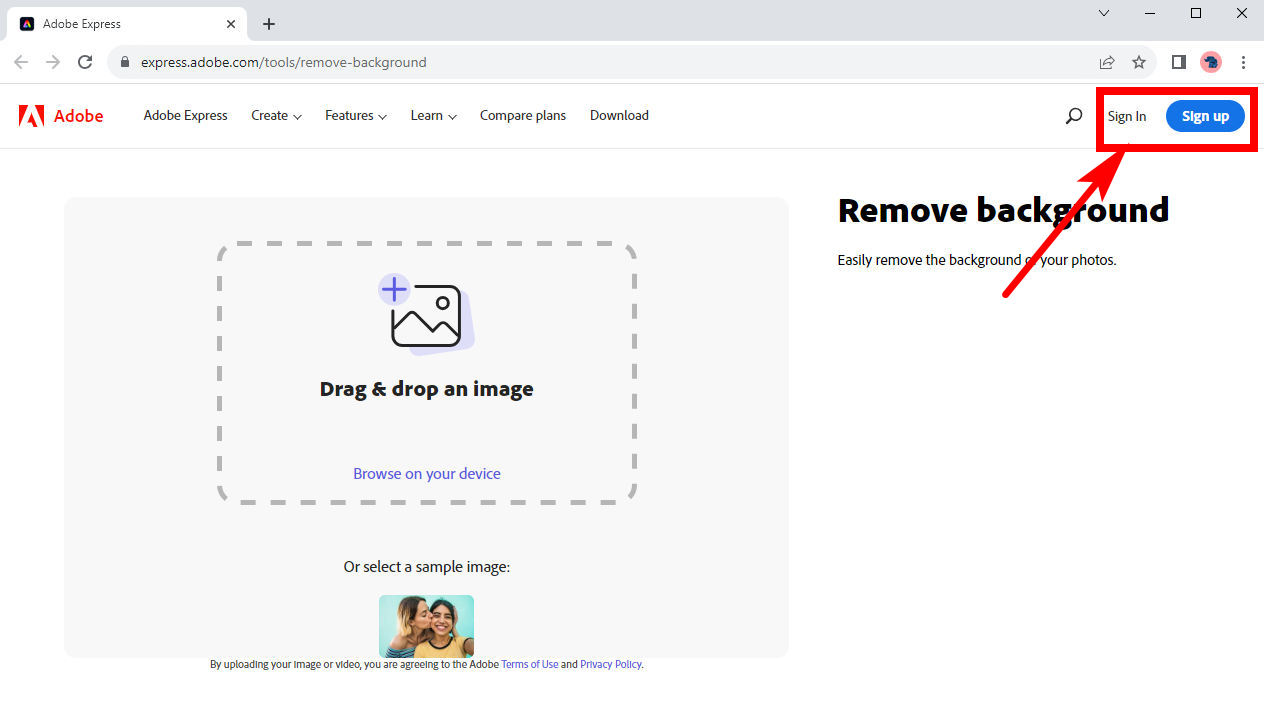
- Langkah 2. Seret dan jatuhkan foto ke dalam persegi panjang bertitik. Atau, klik "Browse on your device" untuk memilih foto dari perangkat Anda. Kemudian, tunggu sekitar 10 detik dan Adobe Express akan menghapus latar belakang gambar secara tepat untuk Anda.
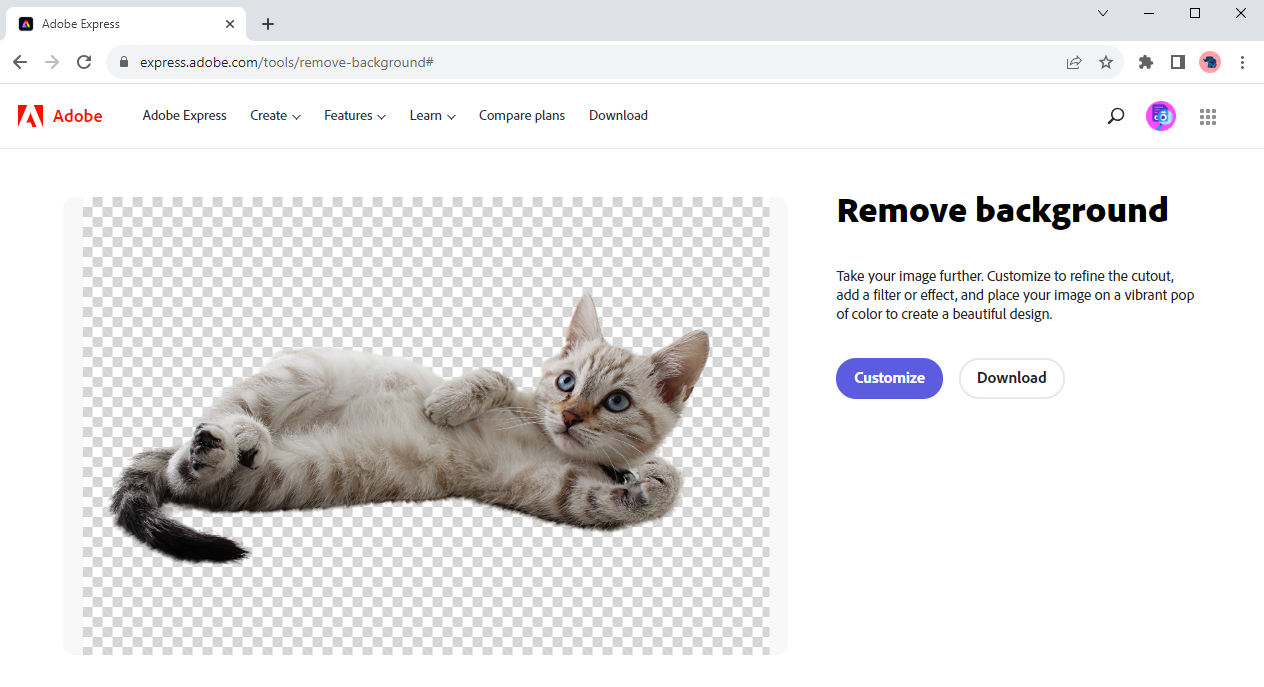
- Langkah 3. Klik "Unduh" untuk menyimpan keluaran ke perangkat Anda, atau tekan "Sesuaikan" untuk mengedit hasilnya lebih lanjut.
Bagian 2. Penghilang Latar Belakang Alternatif Online
Selain memanfaatkan Adobe Express untuk menghapus background, ada banyak alat alternatif lain di internet untuk menghapus background dari gambar. Di sini saya akan memperkenalkan ketiganya secara singkat kepada Anda.
Penghapus Apa Pun
Penghapus Apa Pun adalah penghapus latar belakang online dengan presisi tinggi dan kecepatan pemrosesan yang cepat. Ini memiliki algoritme cerdas berdasarkan AI, yang dapat membedakan dengan tepat antara objek dan latar belakang tidak peduli seberapa rumit tampilan latar belakangnya. Di bawah ini adalah langkah-langkah tentang cara menghapus latar belakang dari gambar dengan alat canggih ini.
- Langkah 1. Pertama, kunjungi situs web. Kemudian, tekan "Unggah Gambar" untuk mengunggah gambar dari perangkat Anda. Alternatifnya, Anda dapat menarik dan melepas foto langsung ke jendela.
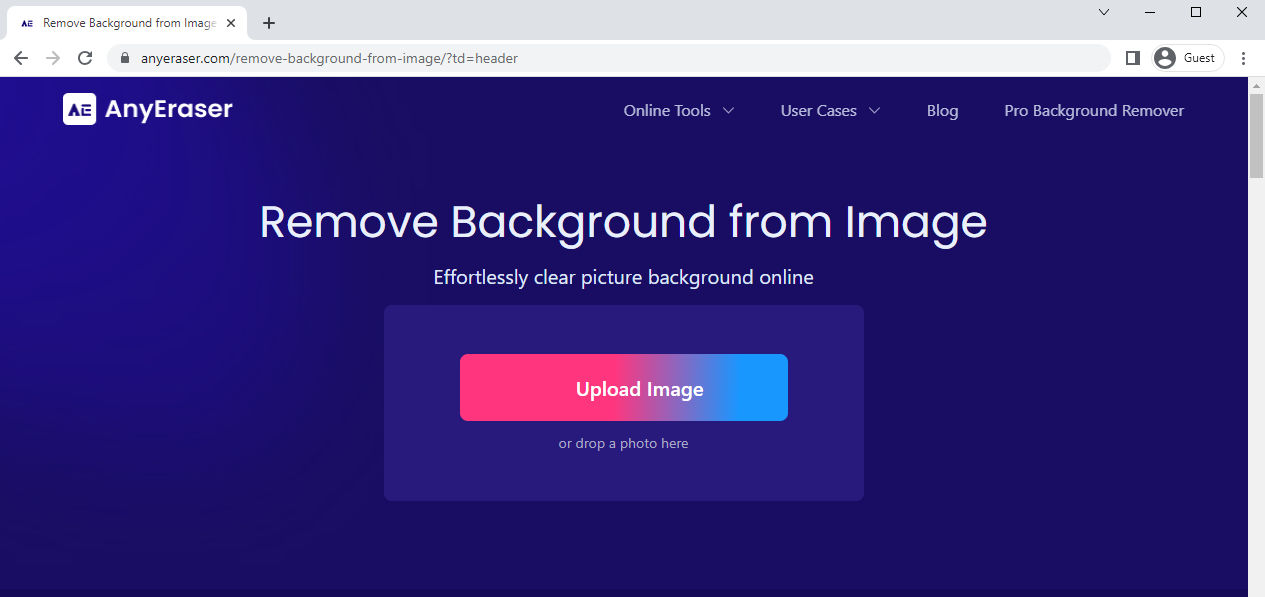
- Langkah 2. Tunggu beberapa detik untuk menghapus latar belakang gambar. Anda dapat mengubah warna latar belakang suatu gambar di halaman hasil.
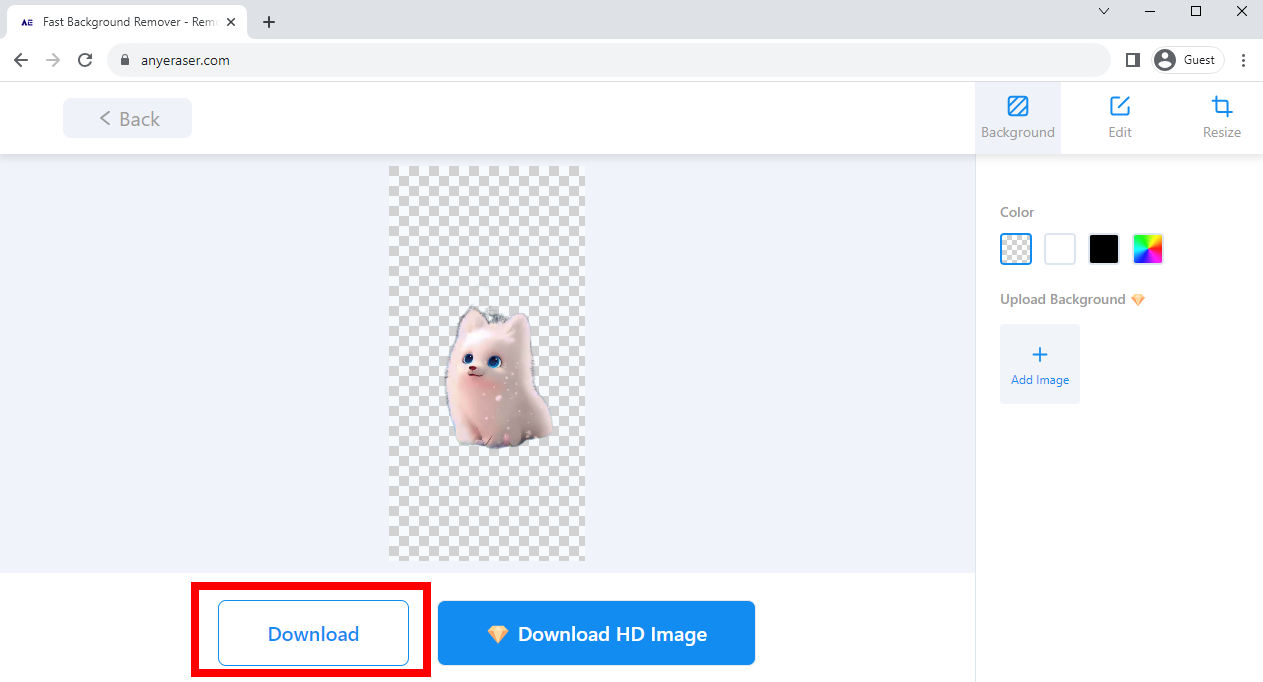
Remove.bg
Remove.bg adalah alat online gratis yang kuat yang menawarkan presisi sangat tinggi. Jika Anda menginginkan alat penghapus latar belakang, ini mungkin salah satu penghapus latar belakang gratis terbaik. Membutuhkan waktu pemrosesan gambar yang relatif lama, namun hasilnya memiliki kualitas yang luar biasa.
Buka situs webnya dan unggah foto untuk menikmati alat yang bermanfaat ini.
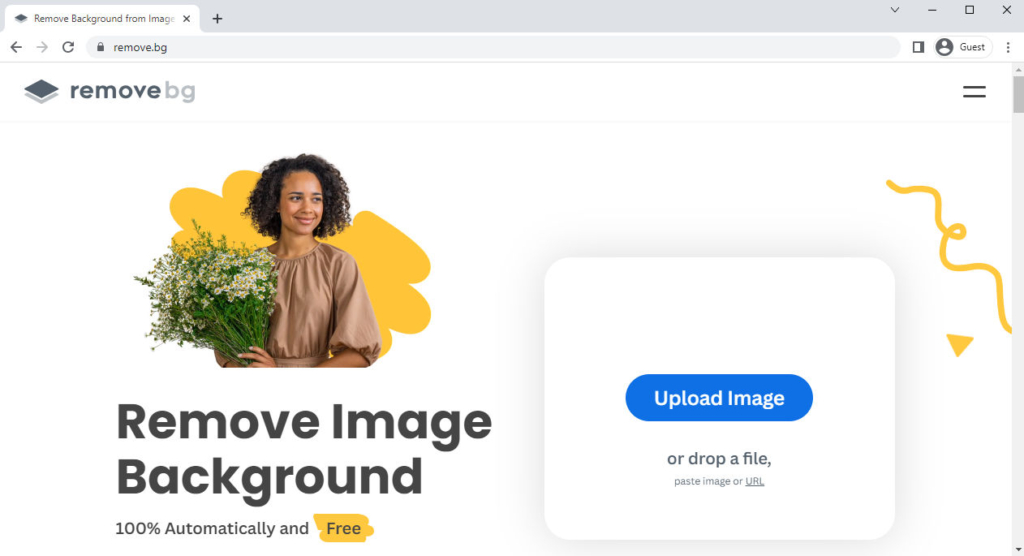
Fotor
Fotor adalah penghapus latar belakang gambar lain yang berguna. Ini tidak begitu cepat tetapi dapat menghasilkan hasil yang baik, dan Anda dapat mengedit latar belakang foto lebih lanjut seperti menambahkan warna latar belakang atau latar belakang baru. Jika objek dalam gambar asli tidak cocok dengan latar belakang yang baru, Anda dapat mengubah ukurannya ke ukuran yang sesuai atau memposisikannya kembali ke posisi yang tepat.
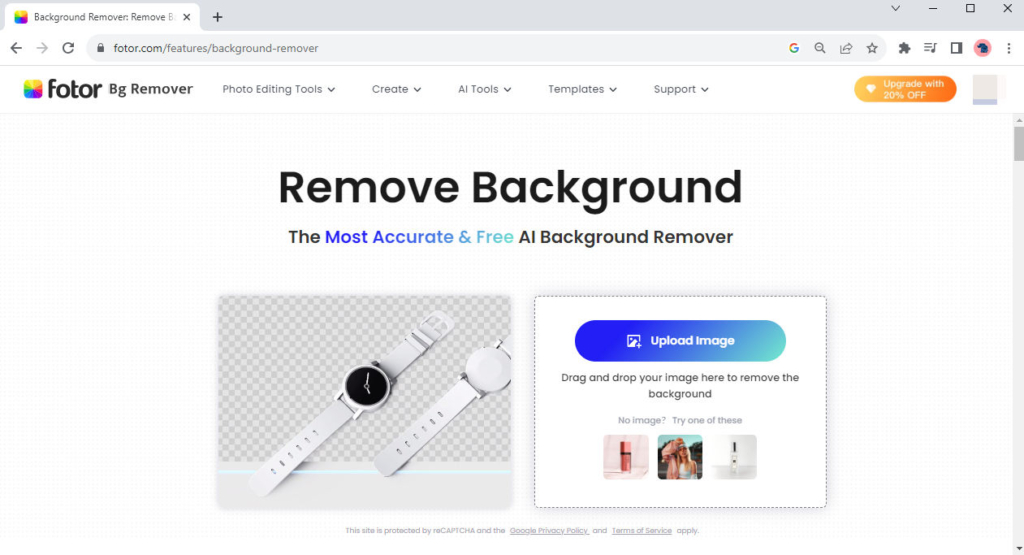
Bagian 3. Edit Latar Belakang Foto dengan Perangkat Lunak Penghapus Latar Belakang Profesional – AnyErase
Alat yang disebutkan di atas bagus dan mudah digunakan, tetapi masing-masing memiliki beberapa batasan dan oleh karena itu terkadang gagal memenuhi kebutuhan Anda. Jika Anda selalu harus mengedit latar belakang foto dan ingin program profesional membantu Anda, Hapus Apa Pun akan menjadi pilihan yang baik untuk Anda.
Anda dapat mengklik tombol di bawah untuk mengunduh penghapus latar belakang yang kuat ini.
Unduh Aman
Konten berikut memberi tahu Anda cara menghapus latar belakang dari gambar di AnyErase. Silakan lanjutkan membaca untuk mendapatkan panduan terperinci.
AnyErase adalah perangkat lunak pengedit gambar yang mudah digunakan dengan berbagai fitur canggih. Dengan algoritma cerdas, dapat membedakan latar belakang dari objek dan menghapus latar belakang dengan presisi tinggi. Ini mendukung berbagai format gambar dan memungkinkan Anda mengunduh keluaran HD tanpa kehilangan kualitas.
- Langkah 1. Pertama, luncurkan program AnyErase, dan Anda akan melihat jendela seperti yang ditunjukkan di bawah ini. Klik "Hapus Latar Belakang Gambar."
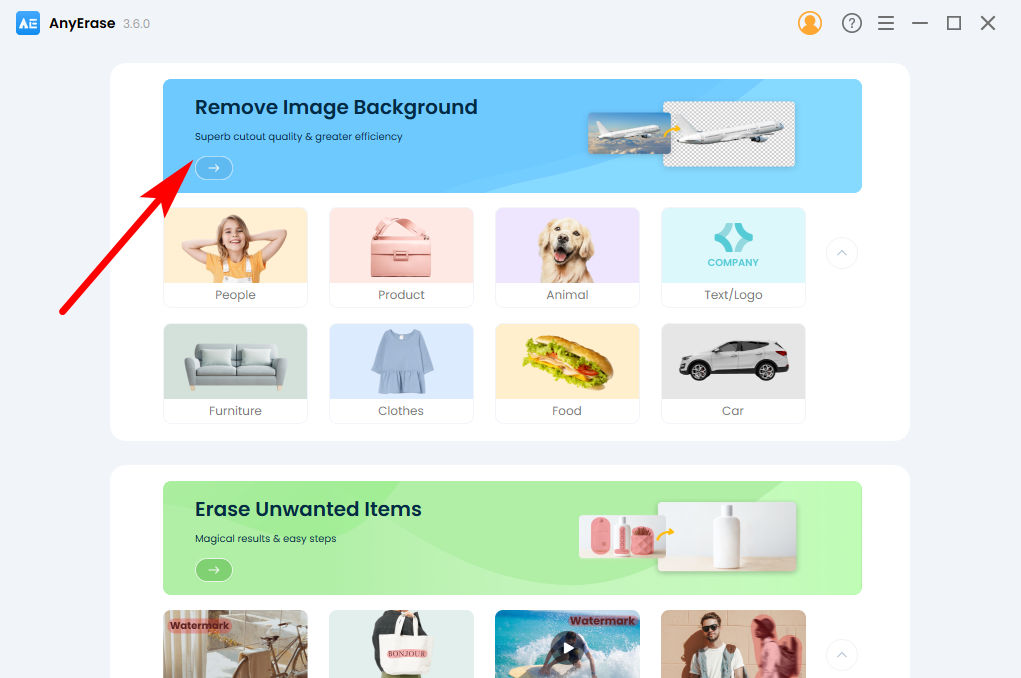
- Langkah 2. Kemudian, Anda akan melihat jendela untuk menambahkan gambar. Klik "+ Tambahkan File" atau seret dan lepas file di sini. Ini mendukung berbagai format termasuk PNG, JPEG, JPG, WebP, TIFF dan BMP.
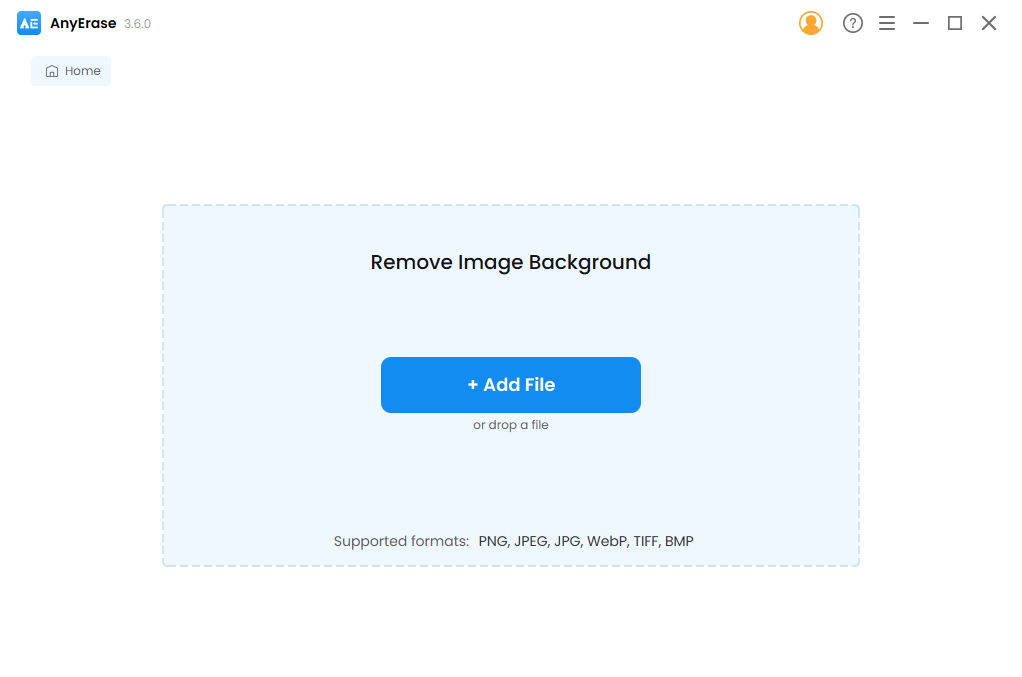
- Langkah 3. Tunggu sekitar 5 detik dan AnyErase akan menghapus latar belakang dari gambar dengan tepat. Klik "Ekspor" untuk menyimpan gambar HD dengan latar belakang transparan.
Untuk melakukan modifikasi lebih lanjut, Anda dapat mengubah warna latar belakang di palet warna yang tepat, atau klik "Unggah" tiup label "Foto" untuk menambahkan gambar baru sebagai latar belakang.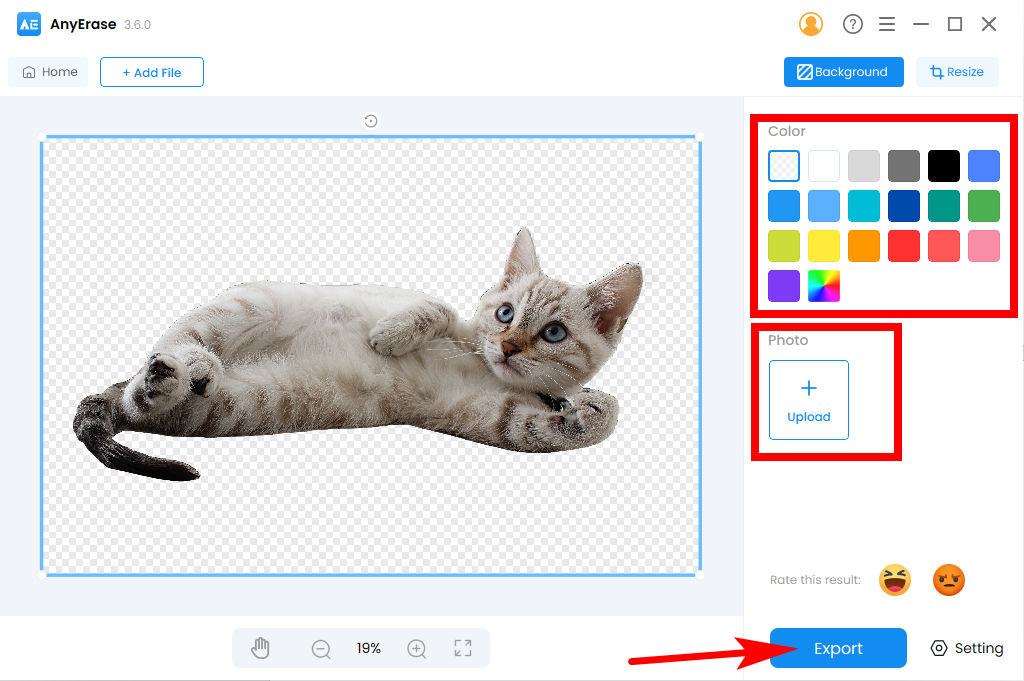
Fitur utama
- 1. Presisi tinggi
- 2. Keluaran HD
- 3. Beberapa format yang didukung
- 4. Pengeditan lebih lanjut
Kesimpulan
Di sini, di artikel ini, kami telah memperkenalkan kepada Anda bagaimana Adobe Express menghapus latar belakang suatu gambar, dan beberapa deskripsi singkat tentang alat daring alternatifnya, seperti Penghapus Apa Pun. Untuk pengeditan lebih lanjut, Anda juga dapat mencoba program penghapus latar belakang profesional – AnyErase.
Semoga Anda mendapatkan bantuan dari halaman ini. Lain kali Anda perlu hapus latar belakang gambar, baik itu untuk logo atau foto lisensi, pengantar ini akan membantu.
Unduh Aman
Pertanyaan Umum (FAQ)
Bisakah Adobe Photoshop Express menghapus latar belakang?
Ya, Adobe Express menawarkan cara mudah untuk menghapus latar belakang gambar. Langkah-langkahnya adalah sebagai berikut: buka beranda Adobe Express, pilih Tindakan Cepat di menu atas, dan klik Hapus Latar Belakang. Kemudian, Anda dapat mengunggah gambar ke dalamnya dan latar belakang akan segera dihapus.
Apa penghapus latar belakang gratis terbaik?
Jika Anda menginginkan penghapus latar belakang gratis, Anda dapat pergi ke AnyEraser. Ini membanggakan kecepatan pemrosesan yang cepat dan presisi tinggi. Kunjungi situs webnya, klik Unggah atau seret dan lepas foto, dan tunggu beberapa detik untuk mendapatkan hasilnya.


